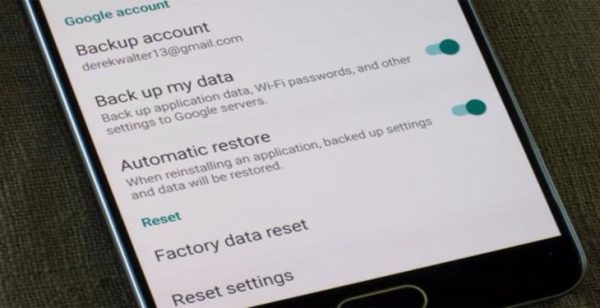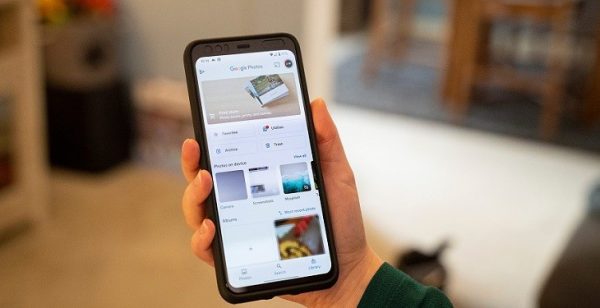امروزه گوشیهای هوشمند دستگاههایی فوقالعاده و همیشه در دسترس برای ثبت دادهها، تصاویر، آهنگ و حتی اطلاعات شخصی هستند. کافی است به هر دلیلی دسترسی ما به این گوشیها از بین برود تا تمام این اطلاعات ارزشمند نیز برای همیشه نابود شوند. اما اگر از اطلاعات گوشی خود، فایلهای پشتیبان یا همان بک آپ (backup) تهیه کرده باشید، میتوانید مطمئن باشید برای همیشه به همه آن فایلها، حتی با نبود گوشی دسترسی خواهید داشت. در این مقاله تلاش کردهایم راههای آسان بک آپ گرفتن را بررسی کنیم تا اگر هنوز این کار را انجام ندادهاید، هر چه زودتر دست به کار شوید.
بک آپ گرفتن با دستگاههای دیگر
اجازه دهید قبل از اشاره به راههایی که گوگل در مورد گوشیهای اندرویدی در اختیارتان قرار میدهد، استفاده از برخی وسایل را یادآور شویم. یکی از مهمترین این موارد شامل استفاده از هارد اکسترنال است. در این روش برای دستیابی به اطلاعات اتصال به اینترنت نیاز نیست و فقط کافی است این دستگاه به کامپیوتر یا لپتاپ وصل شود تا امکان انتقال و مشاهده اطلاعات مورد نظر را داشته باشید.
در حال حاضر انواع مختلفی از هارد اکسترنال با ظرفیتهای 1 ترابایت ، 2 ترابایت و 4 ترابایت وجود دارد که بسته به نیاز خود میتوانید یکی از آنها را خریداری کنید. علاوه بر ظرفیت، سعی کنید به سرعت انتقال داده در آنها توجه داشته باشید و هارد اکسترنالی تهیه کنید که از کیفیت و ضمانت خوبی برخوردار است تا در حین استفاده چندباره دچار مشکل نشود. خرید از بین انواع هارد اکسترنال وسترن دیجیتال از انواع گزینههای خوبی است که قیمت و کیفیت مناسبی دارد و در هنگام خرید، کارت ضمانتنامه نیز در اختیارتان قرار میگیرد.
بک آپ گرفتن از محتوا (Back up content)
زمانی که برای اولین بار موبایل اندروید خود را روشن میکنید، اولین کاری که باید انجام دهید، وصل شدن به اکانت و یا حساب کاربری گوگل است. این امر حیاتی است، چرا که همین اکانت، نقش کلیدی برای پشتیبانی و بکاپ گرفتن از دادههای شما در آینده خواهد داشت.
در مرحله بعد باید زبان دستگاه، زمانبندی، وای فای و پسورد و دیگر ترجیحات خود را مشخص کنید. همچنین در این مرحله باید روی گزینه phone settings بروید و از بخش advanced، گزینه backup را بزنید. پس از آن، اطلاعات تصاویر و ویدئوهای شما در بخش Google photos ذخیره خواهد شد. مزایای استفاده از این روش بسیار است، در ادامه به چند مورد از مهمترین آنها اشاره شده است:
- هیچگاه حافظه گوشی شما به دلیل ذخیره تصاویر و ویدئوها کم نمیشود.
- همه این فایلها از هر وسیلهای که امکان اتصال به اکانت گوگل داشته باشید، قابل دسترسی هستند.
- قابلیت سینک خودکار (automatic sync) که در این روش وجود دارد، کمک میکند هر ویرایشی که روی تصاویر انجام میدهید، در اکانت گوگل شما هم ذخیره شود.
- امکان جستجوی سریع تصاویر وجود دارد، چرا که در این حالت، قابلیت تشخیص چهره اشخاص، مکانها و موارد دیگر امکان پذیر است.
- اطلاعات بک آپ گرفته شده، امکان بازگردانی در دیگر گوشیهای اندرویدی را دارد.
برای بک آپ گرفتن صحیح تصاویر و ویدئوها موارد زیر را رعایت کنید:
- از اتصال خود به اینترنت مطمئن باشید.
- به اندازه فایلهایی که بکآپ میگیرید، دقت کنید. فایلهای با ویژگیهای زیر، امکان بک آپ گرفتن ندارند:
- عکسهایی با اندازه بیش از 200 مگابایت
- ویدئوهایی با حجم بیش از 10 گیگابایت
- عکسها و اطلاعاتی کوچکتر از سایز 256*256
- امکان بازگرداندن اطلاعات از اندرویدهای با ورژن بالا به اندرویدهای با ورژن پایینتر وجود ندارد.
انواع فرمت فایلهایی که امکان ذخیره شدن در اکانت گوکل دارند، شامل موارد زیر میشود:
- عکسها: jpg، heic، png، webp، gif و تعداد دیگری از فایلهای RAW
- ویدئوها: mpg، mod، mmv، tod، wmv، asf، avi، divx، mov، m4v، 3gp، 3g2، mp4، m2t، m2ts، mts، mkv
استفاده از فضای ابری
یادآوری این نکته نیز لازم است؛ فضای ذخیره سازی حساب گوگل با برنامههای مختلفی مانند Google Photos، Google Drive و Gmail قابلیت اشتراک دارد. البته اگر از همه این فضاها به طور کامل استفاده کنید، امکان آپلود فایلهای جدید وجود ندارد.
همچنین در این روش، امکان بک آپ گرفتن از فولدرها و فایلهای متنی در برنامه گوگل درایو وجود دارد که مراحل آن به شکل زیر است:
- وارد اپلیکیشن Google Drive در گوشی خود شوید. به طور معمول انواع برنامههای گوگل در یک فولدر جداگانه، کنار هم قرار داده شده است تا دسترسی به آنها سادهتر باشد.
- روی گزینه add+ و سپس upload کلیک کرده؛ سپس فایل مورد نظر را یافته و آن را آپلود کنید.
علاوه بر گوگل درایو، میتوانید از برنامههایی مانند Dropbox و Microsoft OneDrive هم برای بارگذاری اطلاعات خود استفاده کنید. البته پس از پرشدن فضای رایگان، میتوانید از سرویسهای اشتراک ماهیانه و یا سالانه آنها نیز استفاده کنید.
همچنین از امکانات دیگری که این ابزارها به شما میدهند، تعیین انتقال فایلها فقط در زمانهایی است که به وای فای متصل هستید و نه اینترنت گوشی. البته استفاده از این امکان کاملا سلیقهای است. برای این کار از بخش settings، گزینه transfer files only over wi-fi را انتخاب کنید.
بک آپ گرفتن از اپلیکیشنها و اطلاعات آنها
فهرست اپلیکیشنهایی که از طریق Google Play Store نصب کردهاید، همیشه در سرورهای گوگل (Google servers) همگامسازی (sync) میشود. بنابراین زمانی که اولین بار وارد وسیله اندرویدی جدیدی میشوید، فرصت این را خواهید داشت که همه اپلیکیشنهایی را که در گوشی قبلی خود داشتهاید، بازگردانی کرده یا از بین فهرستی که به شما نشان میدهد، موارد دلخواه را انتخاب و بازگردانی کنید.
گوگل همچنین سیستم بک آپ گستردهتری برای اپلیکیشنها فراهم میکند تا بتوانید آنها را با اطلاعات مشخصی که ذخیره شده، بازگردانی کنید.
بک آپ از تقویم، تماس و ایمیلها
بک آپ گرفتن از اطلاعات تقویم، تماسها و ایمیلها، کار نسبتا آسانی است، چرا که به صورت پیشفرض، همه این اطلاعات در فضای ابری ذخیره میشود. حتما متوجه شدهاید که دلیل اینکار نیز همان اتصال به حساب کاربری گوگل است که در هر وسیلهای امکان دسترسی به آن میتواند وجود داشته باشد.
اجازه دهید درباره اطلاعات تماس و پیامکها، به موارد بیشتری هم اشاره کنیم:
اطلاعات پیامکی گوشی به صورت خودکار و فقط به اندازه 25 مگابایت در اکانت گوگل شما ذخیره میشود. بدینمعنیکه گوگل به صورت خودکار از همه اطلاعات پیامکی در وسایل اندرویدی، بک آپ میگیرد. البته این کار شامل ذخیره اطلاعات پیامکی mms یا مالتی مدیا نمیشود.
ما فقط به موارد محدودی از روشهای بک آپ گرفتن در گوشیهای اندرویدی اشاره کردیم، اما به طور حتم راههای گوناگونی وجود دارد. برای نمونه اگر شما یکی از مدل های گوشی شیائومی را خریداری کرده باشید، میدانید که گزینه بک آپ محلی (local backup) نیز، راه دیگری برای پشتیبانی از اطلاعات است. به طور کلی در میان گوشیهای اندرویدی، گوشی های شیائومی نسبت به قیمت خرید امکانات خوبی را برای کاربران فراهم میکنند که نباید از آنها غافل شد.